halo semua, kembali lagi bersama saya di boby24.blogspot.com, kali ini saya akan memagikan tutorial mengenai Penjelasan Cisco Packet tracer, oke langsung saja simak artikel berikut ini.
Packet Tracer adalah simulator alat-alat jaringan Cisco yang sering digunakan sebagai media pembelajaran dan pelatihan, dan juga dalam bidang penelitian simulasi jaringan komputer. Program ini dibuat oleh Cisco Systems dan disediakan gratis untuk fakultas, siswa dan alumni yang telah berpartisipasi di Cisco Networking Academy. Tujuan utama Packet Tracer adalah untuk menyediakan alat bagi siswa dan pengajar agar dapat memahami prinsip jaringan komputer dan juga membangun skill di bidang alat-alat jaringan Cisco.
Packet Tracer terbaru yaitu versi 6.2. Dalam versi ini dapat mensimulasikan Application Layer protocols, Routing dasar RIP, OSPF, dan EIGRP, sampai tingkat yang dibutuhkan pada kurikulum CCNA yang berlaku, sehingga bila dilihat sekilas software ini bertujuan untuk kelas CCNA.
Taget Packet Tracer yaitu menyediakan simulasi jaringan yang real, namun terdapat beberapa batasan berupa penghilangan beberapa perintah yang digunakan pada alat aslinya yaitu pengurangan command pada Cisco IOS. Dan juga Packet Tracer tidak bisa digunakan untuk memodelkan jaringan produktif/aktif. Dengan keluarnya versi 6, beberapa fitur ditambahkan, termasuk fitur BGP. BGP memang bukan termasuk kurikulum CCNA, akan tetapi termasuk kurikulum CCNP.
Packet Tracer biasanya digunakan siswa Cisco Networking Academy melalui sertifikasi Cisco Certified Network Associate (CCNA). Dikarenakan batasan pada beberapa fiturnya, software ini digunakan hanya sebagai alat bantu belajar, bukan seabagai pengganti Cisco routers dan switches.
(dikutip dari wikipedia.org)
Packet Tracer adalah simulator alat-alat jaringan Cisco yang sering digunakan sebagai media pembelajaran dan pelatihan, dan juga dalam bidang penelitian simulasi jaringan komputer. Program ini dibuat oleh Cisco Systems dan disediakan gratis untuk fakultas, siswa dan alumni yang telah berpartisipasi di Cisco Networking Academy. Tujuan utama Packet Tracer adalah untuk menyediakan alat bagi siswa dan pengajar agar dapat memahami prinsip jaringan komputer dan juga membangun skill di bidang alat-alat jaringan Cisco.
Packet Tracer terbaru yaitu versi 6.2. Dalam versi ini dapat mensimulasikan Application Layer protocols, Routing dasar RIP, OSPF, dan EIGRP, sampai tingkat yang dibutuhkan pada kurikulum CCNA yang berlaku, sehingga bila dilihat sekilas software ini bertujuan untuk kelas CCNA.
Taget Packet Tracer yaitu menyediakan simulasi jaringan yang real, namun terdapat beberapa batasan berupa penghilangan beberapa perintah yang digunakan pada alat aslinya yaitu pengurangan command pada Cisco IOS. Dan juga Packet Tracer tidak bisa digunakan untuk memodelkan jaringan produktif/aktif. Dengan keluarnya versi 6, beberapa fitur ditambahkan, termasuk fitur BGP. BGP memang bukan termasuk kurikulum CCNA, akan tetapi termasuk kurikulum CCNP.
Packet Tracer biasanya digunakan siswa Cisco Networking Academy melalui sertifikasi Cisco Certified Network Associate (CCNA). Dikarenakan batasan pada beberapa fiturnya, software ini digunakan hanya sebagai alat bantu belajar, bukan seabagai pengganti Cisco routers dan switches.
(dikutip dari wikipedia.org)
Pengenalan Bagian bagian pada packet tracer
Bagian 1 :
bagian ini adalah bagian buttom toolbar. di bagian ini terdapat beberapa perangkat jaringan (device) yang dapat digunakan termasuk routers, switch, hub, wirreles, connections/kable penghubung dll.
kita bisa memilih perangkat sesuai dengan kebutuhan. jika kita memilih salah satu dari device ini maka kita akan diberi pilihan versi dari perangkat tersebut mana yang akan kita pilih,(dibagian 2)
Bagian 2 :
bagian ini termasuk juga bagian dari device / perangkat yang ada di bagian 1. ini adalah macam-macam jenis device/perangkat yang tersedia.
misalnya di bagian 1 kita memilih router, maka dibagian 2 ini kita ditujukan untuk memilih device router yang akan digunakan.
Bagian 3 :
bagian ini adalah bagian dimana kita bisa mengetahui perangkat yang kita konfigurasikan tersambung atau belum. pada bagian ini bisa diliat dengan menggunakan paket yang dikirim dari device satu dengan yang lain. ini berhubungan dengan bagian 5 "add pdu simple(gambar mirip surat).
jika kita tes apakah device kita sudah terhubung atau belum dengan tool add PDU simple(gambar surat) maka di bagian ini kita akan mendapati device sudah terhubung atau belum.
jika terhubung makan statusnya "successful" jika belum terhubung maka statusnya "failed".
Bagian 4 :
bagian ini kita bisa memilih mode "REALTIME" atau mode "SIMULATIION" . pada mode "Simulation" kita bisa mengatur paket apa saja yang akan kita coba dan seberapa cepat paket tersebut dikirim/diterima. dibagian ini juga kita dapat melihat juga deskripsi dari packet yang dikirimkan.
Bagian 5 :
bagian ini adalah right toolbar. bagian ini terdapat beberapa tool untuk mengedit topologi atau simulasi yang kita akan/sudah kita buat.
bagian ini terdiri dari:
(dari atas)
select : fungsinya untuk menyeleksi device atau memilih device. fungsi nya hampir mirip dengan drag/drop. jika ingin menggunakan tool bisa dengan tombol keyboard (esc)
place note : fungsinya seperti note yaitu memberi keterngan pada device di halaman. kita bisa mengetikan ketengan apa saja dengan tool ini. jika ingin menggunakan tool bisa dengan tombol keyboard (N)
delete : fungsinya untuk menghapus device atau bisa langsung dengan tombol keyboard (delete)
inspect : fungsinya untuk melihat setingan device tersebut. seperti ip address, interface dan keterngan lainnya. cara dengan klik tool ini kemudian arahkan dan klik pada device yang ingin dilihat setingannya.
draw poligon : fungsinya untuk mengambar atau memberi simbol pada device. seperti memberikan kolom/kotak pada device. dan tool ini dilengkapi juga fitur warna.
add simple pdu dan add complex. ini berfungsi untuk mengecek atau mengirimkan packet dari device satu ke device yang lain. klik disini untuk melihat cara menggunakan add simple PDU di cisco packet tracer.
Bagian 6 :
bagian ini adalah top toolbar. terdiri dari beberapa tool yang dapat digunakan yaitu:
newfile, openfile, savefile, copy, paste, undo, redo, zoom, normal, zoom out.
Bagian 7 :
bagian ini adalah bagian dimana kita bisa membuat desain topologi atau simulasi jaringan dengan sesuai kebutuhan kita.
download software cicso packet tracer
cisco_packet_tracer
sekian dulu artikel saya mengenai penjelasan cisco packet tracer, nantikan artikel artikel menarik lainnya seputar dunia tekno hanya di boby24.blogspot.com, terimakasih..
terkait :
- pengertian packet tracer
- bagian - bagian packet tracer





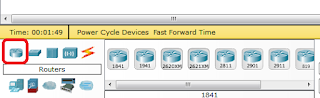

Jangan menggunakan link aktif dan meninggalkan spam. Gunakan kolom komentar dengan sebaik-baiknya. terimakasih.. ConversionConversion EmoticonEmoticon